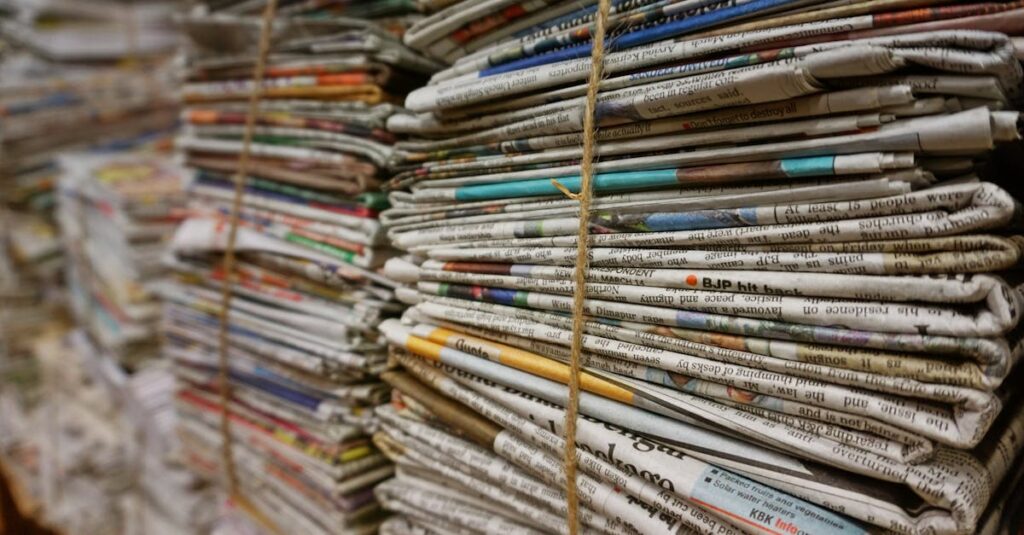|
EN BREF
|

Libérer de l’espace de stockage sur un Mac est une préoccupation commune parmi les utilisateurs, surtout avec l’augmentation constante de la taille des fichiers et des applications. Un système encombré peut ralentir les performances, impacter la productivité et rendre difficile la gestion des données. Comprendre les astuces et les outils disponibles pour optimiser l’espace de stockage peut non seulement améliorer la fluidité de votre machine, mais également garantir la sécurité de vos données. Cet article se penche sur les meilleures pratiques pour maximiser l’espace disponible sur votre Mac, tout en sécurisant et en organisant efficacement vos fichiers.
Comprendre l’espace de stockage de votre Mac

Pour bien gérer l’espace de stockage de votre Mac, il est essentiel de comprendre comment il est organisé. Votre Mac utilise une architecture de fichiers qui inclut le système d’exploitation, les applications, et vos données personnelles. Chaque élément consomme un espace qui, au fil du temps, peut mener à une saturation du disque dur.
Le disque dur contient plusieurs types de fichiers, notamment :
- Applications : programmes installés sur votre Mac.
- Documents : fichiers créés par vous ou téléchargés.
- Médias : photos, vidéos et musique qui occupent souvent beaucoup d’espace.
- Fichiers système : essentiels pour le fonctionnement de macOS.
Vérifier l’espace de stockage disponible est une première étape. Vous pouvez accéder à cet aperçu en cliquant sur le menu Apple, puis en sélectionnant “À propos de ce Mac” et en consultant l’onglet “Stockage”. Cela vous fournira un aperçu de l’utilisation actuelle de votre espace.
La gestion des fichiers temporaires est également cruciale. Les fichiers cache et les anciens logs peuvent encombrer votre système. Utilisez des outils comme CCleaner ou accédez manuellement aux fichiers en passant par “Finder” pour les supprimer.
Les fichiers résiduels laissés par des applications désinstallées peuvent également prendre de la place. Pensez à utiliser des logiciels dédiés pour retirer complètement les applications, accompagnés de leurs fichiers associés.
Enfin, n’oubliez pas l’importance de l’sauvegarde. Utiliser un disque dur externe ou un service de cloud pour transférer vos fichiers lourds et archives vous permettra non seulement de libérer de l’espace, mais aussi de sécuriser vos données en cas de perte de votre Mac.
Types de fichiers qui occupent de l’espace
Il est essentiel de comprendre l’espace de stockage de votre Mac afin de maintenir un système performant et d’éviter les problèmes liés à un disque plein. Chaque Mac est configuré avec une capacité de stockage globale, mais au fil du temps, divers fichiers peuvent occuper une part significative de cet espace. Pour mieux gérer votre mémoire, il est crucial d’identifier les composantes clés qui en occupant une grande quantité.
Les types de fichiers qui consomment le plus d’espace incluent :
- Applications : De nombreuses applications peuvent être gourmandes en espace, en particulier celles qui contiennent des éléments multimédias ou qui téléchargent des données en arrière-plan.
- Photos et vidéos : Les fichiers multimédias prennent souvent une grande partie du stockage, surtout si des images en haute résolution ou de longues vidéos sont présentes.
- Documents : Les fichiers PDF, documents Word et autres types de fichiers texte peuvent s’accumuler au fil du temps, surtout si vous sauvegardez plusieurs versions d’un même document.
- Fichiers système : Des fichiers cache et d’autres fichiers temporaires générés par le système peuvent également occuper un volume imprévu d’espace.
- Pièces jointes et téléchargements : Les fichiers reçus et téléchargés, souvent oubliés dans le dossier de téléchargements, peuvent représenter une part importante de l’espace.
Pour optimiser l’utilisation de l’espace sur votre Mac, il est recommandé de :
- réaliser des nettoyages réguliers, en supprimant les fichiers inutiles et en désinstallant les applications non utilisées.
- effectuer des sauvegardes sur des disques externes ou dans le cloud pour libérer de l’espace.
- utiliser des outils pour identifier les fichiers gourmands en espace, facilitant ainsi leur suppression facile.
La gestion proactive de l’espace de stockage vous permettra de garder votre Mac rapide et réactif en optimisant sa capacité de performance.
Outils intégrés pour vérifier le stockage
Pour libérer de l’espace de stockage sur votre Mac, il est essentiel de commencer par comprendre comment l’espace est organisé. L’espace de stockage est divisé en plusieurs catégories, notamment le système, les applications, les fichiers personnels et les fichiers temporaires. Chacune de ces catégories occupe une part de l’espace disponible et il est crucial de savoir comment gérer chacune d’elles.
Le système macOS inclut des outils intégrés qui vous permettent de vérifier rapidement l’utilisation de votre stockage. Vous pouvez accéder à ces outils en suivant ces étapes :
- Ouvrez le menu Apple en haut à gauche de votre écran.
- Sélectionnez À propos de ce Mac.
- Allez dans l’onglet Stockage.
Une barre colorée vous montrera la répartition de l’espace occupé par les différentes catégories. Cela vous aide à identifier quelles sections nécessitent un nettoyage.
Pour avoir une vue plus détaillée, cliquez sur Gérer… dans la fenêtre de stockage. Vous y découvrirez plusieurs options, comme le stockage optimisé, qui vous permet de stocker vos fichiers dans iCloud pour libérer de l’espace localement. Des suggestions sur des fichiers à supprimer ou des applications à désinstaller seront également proposées.
Utilisez ces outils pour établir une stratégie de gestion de vos fichiers, maximisant ainsi la performance de votre Mac tout en assurant la sécurité de vos données.
Importance de la gestion régulière du stockage
La gestion de l’espace de stockage sur votre Mac est essentielle pour assurer un fonctionnement optimal de votre système. La première étape pour libérer de l’espace consiste à comprendre la répartition actuelle de votre mémoire. Accédez à “À propos de ce Mac” puis à l’onglet “Stockage” pour visualiser la capacité totale, l’espace utilisé et l’espace libre.
Cette analyse vous permet d’identifier les catégories de fichiers qui prennent le plus de place, telles que les applications, les documents, les photos et les fichiers système. Dans cette perspective, une gestion régulière du stockage est cruciale.
Importance de la gestion régulière du stockage
La gestion régulière du stockage est vitale pour plusieurs raisons :
- Amélioration des performances : Un disque dur encombré entraîne un ralentissement du système.
- Sécurité accrue : La suppression de fichiers inutiles réduit le risque d’exposition à des données sensibles non protégées.
- Simplification de la sauvegarde : Un espace de stockage dégagé facilite les sauvegardes régulières et évite la perte de données.
L’utilisation de logiciels de nettoyage peut également aider à automatiser le processus de suppression des fichiers temporaires et des résidus d’applications désinstallées. Il est recommandé d’effectuer cette opération au moins une fois par mois pour maintenir un système sain.
De plus, l’optimisation de votre stockage cloud peut constituer une excellente solution pour conserver vos fichiers tout en libérant de l’espace local. Stockez des fichiers moins fréquemment utilisés directement dans le cloud, tout en maintenant les éléments essentiels sur votre Mac.
| Stratégies | Description |
| Vider la corbeille | Supprimez les fichiers dans la corbeille pour récupérer de l’espace. |
| Désinstaller les applications inutilisées | Supprimez les applications que vous n’utilisez plus. |
| Utiliser Stockage Optimisé | Activez cette fonction pour gérer automatiquement votre espace. |
| Supprimer les fichiers en double | Utilisez des outils pour identifier et supprimer les doublons. |
| Gérer les téléchargements | Supprimez ou archivez les fichiers dans le dossier de téléchargements. |
| Effacer les fichiers temporaires | Utilisez des utilitaires pour nettoyer les fichiers temporaires. |
| Déplacer vers iCloud | Stockez des fichiers dans iCloud pour libérer de l’espace local. |
| Utiliser des périphériques externes | Déplacez des fichiers sur des disques durs externes. |
- Supprimer les fichiers temporaires : Vider le cache et les fichiers temporaires.
- Désinstaller les applications inutilisées : Retirer les programmes non utilisés.
- Utiliser le stockage en ligne : Passer à des services de stockage cloud.
- Nettoyer le dossier Téléchargements : Éliminer les fichiers non souhaités.
- Vider la corbeille : Ne pas oublier de supprimer définitivement les fichiers.
- Optimiser l’option « À propos de ce Mac » : Examiner le stockage utilisé.
- Consolider les fichiers dupliqués : Repérer et supprimer les doublons.
- Déplacer les fichiers multimédias : Ranger photos et vidéos sur un disque externe.
- Gérer les sauvegardes iTunes : Supprimer les anciennes sauvegardes.
- Utiliser des outils de nettoyage : Profiter de logiciels dédiés au nettoyage.
Techniques pour libérer de l’espace

Pour libérer de l’espace de stockage sur votre Mac, il existe plusieurs techniques efficaces à mettre en œuvre. Parfois, il suffit d’un bon ménage pour optimiser l’utilisation de votre appareil.
La première étape consiste à identifier les fichiers encombrants. Vous pouvez utiliser l’outil de gestion de stockage intégré dans macOS. Accédez à À propos de ce Mac, puis cliquez sur l’onglet Stockage. Cela vous permettra de visualiser les fichiers qui occupent le plus d’espace.
Supprimez les fichiers données en double. Utilisez des applications dédiées pour détecter et supprimer ces fichiers inutiles. Des logiciels comme Gemini ou Duplicate File Finder peuvent être très utiles dans ce processus.
Nettoyez votre dossier Téléchargements. Vérifiez régulièrement ce dossier et supprimez les fichiers que vous n’utilisez plus. Cela peut être l’une des sources les plus importantes de désordre sur votre Mac.
Utilisez un disque dur externe pour stocker des fichiers moins souvent utilisés. Cela permet de garder votre Mac léger tout en ayant accès à vos données. Pensez également à archiver ou à utiliser des services de stockage en cloud.
Videz régulièrement votre corbeille. Les fichiers supprimés y restent encore et continuent d’occuper de l’espace. Assurez-vous de vider cette corbeille pour récupérer de l’espace rapidement.
Réduisez le poids de votre bibliothèque de photos. Utilisez des outils de compression pour alléger les fichiers tout en conservant la qualité souhaitée. Pensez également à supprimer les photos que vous n’utilisez pas.
Enfin, désinstallez les applications inutilisées. Parcourez votre dossier Applications et désinstallez celles qui ne vous servent plus. Utilisez des outils comme AppCleaner pour une désinstallation complète, en éliminant également les fichiers résiduels.
Suppression des fichiers inutiles
La gestion de l’espace de stockage sur un Mac est cruciale pour garantir des performances optimales. Voici quelques techniques efficaces pour récupérer de l’espace sur votre appareil.
La suppression des fichiers inutiles est l’une des méthodes les plus simples et les plus efficaces. Vous pouvez commencer par vérifier votre dossier de Téléchargements où de nombreux fichiers peuvent s’accumuler au fil du temps. Supprimez ceux qui ne sont plus nécessaires.
Ensuite, pensez à utiliser l’outil Gestion du stockage de votre Mac. Pour y accéder, cliquez sur le menu Apple, sélectionnez “À propos de ce Mac”, puis “Stockage” et enfin “Gérer”. Cet outil vous donnera des recommandations pour optimiser l’espace sur votre disque.
Il est également conseillé de télécharger des applications de nettoyage comme AppCleaner ou CleanMyMac, qui permettent de supprimer les applications et tous les fichiers associés, évitant ainsi une accumulation de fichiers résiduels.
Enfin, pensez à supprimer les fichiers temporaires et les caches. Vous pouvez le faire manuellement en naviguant dans le dossier Bibliothèque de votre Mac et en supprimant les fichiers du sous-dossier “Caches”. Cela peut libérer un espace considérable sans affecter les performances de votre système.
Utilisation du stockage optimisé iCloud
Libérer de l’espace de stockage sur votre Mac est essentiel pour maintenir une performance optimale et éviter les ralentissements. Une des méthodes efficaces consiste à utiliser le stockage optimisé iCloud. Cette fonctionnalité permet de gérer automatiquement vos fichiers et de garder votre disque dur local dégagé.
Voici comment procéder :
- Accédez aux Préférences Système.
- Sélectionnez Apple ID et cliquez sur iCloud.
- Cliquez sur Options à côté de iCloud Drive.
- Cochez Optimiser le stockage Mac.
Cette option permet de stocker vos fichiers, photos, et autres données dans le cloud lorsqu’ils ne sont pas utilisés, libérant ainsi de l’espace sur votre Mac. Seules les versions récentes de vos documents seront conservées localement, tandis que le reste sera accessible via iCloud.
Il est également possible de gérer manuellement le stockage en supprimant les fichiers inutiles. Consultez la section Gestion du stockage dans les À propos de ce Mac pour identifier les éléments prenant le plus d’espace.
Utilisez régulièrement le module de nettoyage pour identifier et supprimer les fichiers temporaires, les caches d’application et les éléments en double. Ces actions permettent non seulement d’optimiser le stockage, mais aussi d’améliorer les performances générales de votre Mac.
La sauvegarde régulière de vos données sur un disque dur externe est également une pratique recommandée. Cela vous permet de garder votre système propre et d’éviter la saturation de votre espace de stockage local.
Désinstallation des applications inutilisées
Pour libérer de l’espace de stockage sur votre Mac, la désinstallation des applications inutilisées est une méthode efficace. En procédant à cette action, vous réduisez non seulement l’encombrement de votre disque dur, mais vous améliorez également les performances de votre système.
Voici quelques étapes pour désinstaller les applications que vous n’utilisez plus :
- Ouvrez le Dossier Applications sur votre Mac.
- Parcourez la liste des applications et identifiez celles que vous n’avez pas utilisées récemment.
- Faites un clic droit sur l’application à supprimer et sélectionnez Déplacer vers la corbeille.
- Videz la corbeille pour libérer définitivement l’espace.
Il est également recommandé d’utiliser un logiciel de désinstallation. Ces outils peuvent supprimer complètement une application ainsi que les fichiers associés qui restent souvent dans le système après une désinstallation classique. Cela garantit que nul fichier résiduel n’encombre l’espace de stockage.
En parallèle, pensez à gérer vos applications de lancement. Certaines applications démarrent automatiquement au démarrage de votre Mac, ce qui peut consommer des ressources. Limitez ces applications pour optimiser l’espace et la performance.
Une fois ces applications supprimées, il est bon de vérifier votre stockage et d’identifier d’autres opportunités de libération d’espace, comme les caches d’anciens fichiers, les téléchargements, et les fichiers temporaires.
Astuces avancées de gestion du stockage

La gestion de l’espace de stockage sur un Mac peut rapidement devenir un enjeu significatif pour l’utilisateur averti. Ces astuces avancées vous permettront de récupérer de l’espace précieux sans compromettre votre productivité.
Analyser l’utilisation du stockage est essentiel. Accédez à l’outil intégré “À propos de ce Mac” en cliquant sur le logo Apple, puis sélectionnez “Stockage”. Cela vous aidera à visualiser quels types de fichiers occupent le plus d’espace, vous permettant de cibler les contenus à supprimer ou transférer.
Une méthode efficace pour réduire la charge sur votre Mac est de identifier et supprimer les fichiers volumineux. Utilisez des applications comme “DaisyDisk” ou “GrandPerspective” pour visualiser l’espace disque occupé par des fichiers. Cela permet d’identifier rapidement les gros fichiers qui peuvent être supprimés ou déplacés vers un disque dur externe.
La gestion des fichiers temporaires est également cruciale. Ces fichiers s’accumulent avec le temps. Utilisez des outils comme “CCleaner” pour nettoyer les caches et les fichiers temporaires, libérant ainsi une quantité significative d’espace.
En matière de fichiers, ne négligez pas les applications inutilisées. Vérifiez régulièrement votre dossier “Applications” et supprimez les programmes que vous n’utilisez plus. Cela peut libérer non seulement de l’espace, mais également réduire le temps de chargement de votre système.
Une autre stratégie consiste à transférer des fichiers importants vers un disque dur externe ou un service de cloud comme Dropbox ou Google Drive. Cela allège votre Mac tout en conservant l’accès à vos fichiers essentiels.
Vérifiez les téléchargements de votre navigateur, car ce dossier peut rapidement s’encombrer. Prenez l’habitude de le purger régulièrement pour éliminer les fichiers que vous n’utilisez plus.
Pour une meilleure gestion, pensez à créer des règles de sauvegarde. Configurez Time Machine afin de stocker vos fichiers sur un disque externe, réduisant ainsi la nécessité de conserver de lourdes charges de données sur votre Mac.
Enfin, veillez à organiser vos fichiers de manière efficace. Utilisez des dossiers et sous-dossiers pour classer vos documents par projet ou par type, cela vous facilitera la tâche pour retrouver ou supprimer des fichiers superflus à l’avenir.
Utilisation de logiciels tiers
La gestion du stockage sur un Mac peut s’avérer complexe, notamment lorsqu’il s’agit de libérer de l’espace. De nombreux utilisateurs se retrouvent avec un système encombré, rendant la navigation lente et le fonctionnement peu optimal. Voici quelques astuces avancées pour optimiser la gestion de l’espace de stockage.
Une méthode efficace consiste à utiliser des logiciels tiers. Ils permettent une analyse approfondie du stockage et aident à détecter les fichiers encombrants. Voici quelques logiciels recommandés :
- CleanMyMac X : Un outil complet pour scanner, nettoyer et optimiser le Mac.
- Disk Inventory X : Permet d’analyser l’espace de stockage en visualisant les fichiers par taille.
- Gemini 2 : Idéal pour trouver et supprimer les fichiers en double.
Après avoir installé l’un de ces outils, il est conseillé de lancer un scan complet du système afin d’identifier les fichiers indésirables. Mettez l’accent sur les fichiers volumineux, les applications non utilisées et les téléchargements anciens qui encombrent votre Mac.
En parallèle, pensez à gérer vos fichiers multimédias. Les photos et vidéos peuvent rapidement consommer une grande partie de votre espace. Utilisez des outils comme Photos ou iCloud pour optimiser le stockage de vos images et vidéos. La fonctionnalité de stockage optimisé d’iCloud permet de stocker des versions de haute qualité dans le cloud tout en conservant des versions légères sur votre appareil.
Enfin, n’oubliez pas de vérifier régulièrement les applications installées sur votre Mac. Certains logiciels peuvent laisser des fichiers résiduels même après désinstallation. Utilisez un déinstallateur comme AppCleaner pour éliminer complètement les applications, y compris leurs fichiers associés.
Ces astuces vous permettront de libérer de l’espace de manière significative et d’améliorer les performances de votre Mac. L’optimisation du stockage est essentielle pour garantir un fonctionnement fluide et rapide du système.
Gestion des fichiers en double
La gestion du stockage sur un Mac est cruciale pour optimiser les performances de votre système. Voici quelques astuces avancées pour maximiser l’espace de stockage disponible.
Gestion des fichiers en double
Les fichiers en double occupent souvent une grande partie de l’espace de stockage sans que vous ne vous en rendiez compte. Pour libérer de l’espace, il est essentiel de détecter et de supprimer ces fichiers.
- Utilisez des outils spécialisés comme Gemini ou DupeGuru pour analyser votre disque dur à la recherche de fichiers en double.
- Après l’analyse, passez en revue la liste des fichiers en double et vérifiez leur contenu avant de les supprimer.
- Un autre moyen consiste à utiliser des fonctionnalités de recherche avancée dans le Finder de votre Mac, en filtrant les fichiers par nom, taille ou date.
- Pour les photos, utilisez Photos, qui dispose d’options pour détecter les doublons lors de l’importation.
Une fois que vous avez identifié et supprimé les fichiers en double, n’oubliez pas de vérifier également le dossier Téléchargements, qui peut accumuler de nombreux fichiers inutiles avec le temps.
Enfin, pensez à mettre en place une routine de nettoyage régulier en utilisant des outils de nettoyage comme CleanMyMac pour gérer les fichiers temporaires et résiduels.
Compression des fichiers et dossiers
Pour libérer de l’espace de stockage sur votre Mac, la compression des fichiers et dossiers est une technique efficace et souvent négligée. En réduisant la taille des fichiers, vous pouvez gagner de l’espace sans avoir à supprimer des données importantes.
La compression peut être réalisée à l’aide de plusieurs outils disponibles sur macOS. Le système d’exploitation permet de compresser des fichiers directement via le Finder. Il suffit de sélectionner les fichiers ou dossiers souhaités, de faire un clic droit et de choisir “Compresser”. Cela générera un fichier zip, réduisant ainsi l’empreinte de vos données.
Il existe aussi des logiciels tiers qui offrent des options avancées pour la compression, comme WinZip ou BetterZip. Ces applications permettent d’ajuster le niveau de compression, optimisant davantage l’espace.
Quelques conseils pour une gestion efficace des fichiers compressés :
- Ne compressez pas des fichiers déjà compressés (comme les images JPEG ou les vidéos MP4).
- Évitez de compresser des fichiers nécessaires au bon fonctionnement de vos programmes.
- Vérifiez régulièrement les fichiers compressés, car leur extraction et manipulation peuvent parfois causer des erreurs.
En appliquant cette méthode, vous contribuerez non seulement à optimiser le stockage de votre Mac, mais également à faciliter la gestion de vos fichiers. Cela permet de conserver un système fluide et réactif, tout en minimisant le risque de saturation de votre disque dur.
Préserver l’espace de stockage sur le long terme
Pour préserver l’espace de stockage sur votre Mac à long terme, il est essentiel d’adopter quelques bonnes pratiques au quotidien. Ces pratiques permettent non seulement de libérer de l’espace, mais également d’éviter l’accumulation de fichiers indésirables.
Tout d’abord, organisez vos fichiers. Créez des dossiers pour classer vos documents, photos et vidéos afin de mieux gérer votre contenu. Ne laissez pas les fichiers encombrer votre bureau ou votre répertoire de téléchargement.
Ensuite, pensez à démarrer l’optimisation de votre stockage. Utilisez l’outil intégré à macOS qui vous aide à identifier les fichiers volumineux et inutilisés. Vous pouvez accéder à cette fonctionnalité dans le menu “À propos de ce Mac”, puis sélectionnez l’onglet “Stockage”.
Une autre méthode efficace consiste à désinstaller les applications que vous n’utilisez plus. Allez dans le dossier Applications et supprimez les programmes superflus pour libérer de l’espace.
Il est également recommandé d’utiliser des outils de nettoyage pour supprimer les fichiers temporaires, les cache et les fichiers résiduels laissés par des applications désinstallées. Des logiciels comme CCleaner peuvent être utiles pour maintenir votre système propre.
Pensez aussi à déplacer vos fichiers vers des disques durs externes ou des solutions de stockage dans le cloud. Cela allège votre Mac et vous permet de garder vos données en sécurité tout en libérant de l’espace.
Enfin, effectuez régulièrement des sauvegardes de vos fichiers importants. Utilisez Time Machine ou un autre logiciel de sauvegarde de votre choix pour vous assurer que vos données sont protégées en cas de panne du système.
En intégrant ces pratiques à votre routine, vous contribuerez à maximiser l’espace de stockage sur votre Mac et à améliorer ses performances globales.
Routines régulières de nettoyage
À l’ère du numérique, l’espace de stockage sur votre Mac peut rapidement devenir une préoccupation majeure. Libérer de l’espace est essentiel pour garantir la fluidité de votre système et éviter des ralentissements. L’une des clés pour maintenir un bon niveau de performances est d’établir des routines régulières de nettoyage.
Il est recommandé de planifier un nettoyage mensuel, durant lequel vous pourrez :
- Supprimer les fichiers temporaires générés par les applications et le système.
- Désinstaller les applications que vous n’utilisez plus.
- Vérifier les téléchargements pour se débarrasser des fichiers inutiles.
- Exécuter un logiciel de nettoyage afin d’éliminer les fichiers résiduels.
De plus, il est conseillé de vider régulièrement la corbeille, car les fichiers y restent présents jusqu’à ce que vous l’exprimiez. Vous pouvez également envisager d’optimiser vos photos et vidéos en les transférant sur un disque externe ou dans le cloud.
En intégrant ces pratiques dans votre routine numérique, vous assurerez une gestion efficace de votre espace de stockage, favorisant ainsi une expérience utilisateur optimale sur votre Mac.
Enfin, installer des outils de surveillance de votre espace de stockage vous permettra de garder un œil sur l’évolution de votre stockage en temps réel, facilitant ainsi des interventions rapides si nécessaire.
Choix judicieux des fichiers à conserver
Pour libérer de l’espace de stockage sur votre Mac, il est essentiel de mettre en œuvre des stratégies efficaces. Cela implique une gestion rigoureuse des fichiers que vous conservez. Un choix judicieux des fichiers à conserver est une étape cruciale.
Identifiez les fichiers qui occupent le plus d’espace. Utilisez l’outil de gestion de stockage intégré à macOS. Accédez à À propos de ce Mac sous l’onglet Stockage pour visualiser la répartition de l’espace. Cette visualisation vous aidera à cibler les fichiers lourds.
Optez pour des catégories afin de faciliter la décision :
- Documents et fichiers multimédias : Évaluez l’importance de chaque document. Supprimez les fichiers non indispensables, comme les anciennes présentations ou les vidéos que vous n’avez jamais regardées.
- Applications : Débarrassez-vous des applications inutilisées. Désinstallez celles que vous n’avez pas utilisées depuis plusieurs mois.
- Fichiers temporaires : Utilisez des outils comme CCleaner pour supprimer ces fichiers. Ils prennent souvent beaucoup de place sans aucune utilité.
Une fois les fichiers indésirables identifiés et supprimés, pensez à organiser vos fichiers restants. Créez des dossiers et sous-dossiers pour un accès rapide et évitez le désordre. Cela facilitera également la gestion future de vos données.
Adopter une approche proactive pour la sauvegarde est également nécessaire. Utilisez des disques durs externes ou des services de stockage cloud pour archiver vos fichiers importants. De cette manière, vous libérez de l’espace sur votre Mac tout en ayant accès à vos documents essentiels.
Répétez régulièrement cette opération de nettoyage. Créez un calendrier pour vérifier l’espace de stockage et assurer une gestion continue, garantissant ainsi que votre système reste optimal.
En mettant en œuvre ces bonnes pratiques, vous serez en mesure de prolonger la durée de vie de votre Mac tout en gardant votre espace de stockage sous contrôle.
Utilisation de périphériques externes pour le stockage
Le stockage sur votre Mac peut rapidement diminuer en raison de fichiers temporaires, d’applications inutilisées et de données en cache. Pour préserver l’espace de stockage, il est essentiel d’adopter des pratiques efficaces dès le départ.
L’une des solutions les plus efficaces consiste à utiliser des périphériques externes pour le stockage. Voici quelques options à considérer :
- Disques durs externes : Idéaux pour des sauvegardes régulières, ces dispositifs permettent de stocker de grandes quantités de données.
- Clés USB : Compacts et faciles à transporter, elles sont parfaites pour transférer des fichiers d’un appareil à un autre.
- Stockage en ligne : Services comme iCloud, Google Drive ou Dropbox offrent un accès à distance à vos fichiers tout en libérant de l’espace local.
En utilisant ces périphériques, vous pouvez facilement transférer des fichiers que vous n’utilisez pas régulièrement, ce qui permet de dégager de l’espace sur le disque interne de votre Mac.
De plus, il est important d’adopter des pratiques de gestion de fichiers. Effectuez régulièrement des clean-ups en supprimant les applications dont vous n’avez plus besoin et en vidant la corbeille. Installez des logiciels comme CCleaner pour aider à automatiser ce processus.
Pour une gestion optimale de vos fichiers, gardez une organisation claire en créant des dossiers thématiques pour éviter le désordre. Cela facilite également la recherche des fichiers et évite de conserver des données redondantes.
En appliquant ces stratégies, vous garantissez une utilisation efficace de votre Mac tout en maintenant un espace de stockage suffisant pour vos projets et données professionnelles.